「スマホのGoogleアプリの言語表示がおかしいのはなぜ?」「Googleアプリを日本語表示にしたい」
このようなことをお考えのあなたにぴったりな記事です。
この記事で解説する4つのポイント
- Googleアプリが英語になる原因
- Googleアプリを英語から日本語に戻す方法
- 他のGoogleアプリの言語設定を英語から変更する方法
- Googleアプリの言語設定が勝手に変わるのを防ぐ方法
この記事によってあなたがより快適にGoogleアプリを使いこなせるようになったなら幸いです。
関連記事



Googleアプリが英語になる原因は?

Googleアプリが英語になる原因は以下が考えられます。
それぞれ詳しく解説するので、自身がどれに当てはまるかチェックしましょう。
アプリのバグ
アプリのバグは、特定の条件下で予期せぬ動作を引き起こすことがあります。
Googleアプリも例外ではなく、バグにより言語設定が意図せず変更されることがあります。例えば2022年には特定のバージョンのGoogleアプリの言語が突然英語に変わる問題が生じ、後にアップデートで修正されました。
端末の言語設定ミス
端末の言語設定が誤っている場合、アプリはその設定を反映して表示言語を変更します。
例えばスマートフォンの設定で言語が誤って英語に設定されていると、Googleアプリも英語で表示されます。アプリが端末の設定を優先的に使用するため、このような現象が起こることを知っておきましょう。
端末を初期化した際に設定がリセットされ、デフォルトで英語になってしまうケースもあります。
アップデートの影響
アプリのアップデートは新機能の追加やバグ修正、セキュリティ強化を目的としています。
しかしアップデートのときに既存の設定がリセットされたり、予期せぬ不具合が発生したりすることで言語設定が初期設定の英語に戻る場合があります。
Googleは頻繁にアプリのアップデートを行っており、そのたびに一部の設定がリセットされるケースがあることを知っておきましょう。
Googleアプリを英語から日本語に戻す方法

こちらでは、Googleアプリを英語から日本語に戻す方法を「Androidの場合」と「iPhoneの場合」に分けて解説します。
また設定が反映されない場合の対処法も解説するので、Googleアプリを日本語の設定に戻したい方は参考にしてみてください。
Androidでの設定方法
Googleアプリは端末のシステム言語設定に基づいて表示言語が決定されます。そのためシステムの言語設定を変更することで、Googleアプリの表示言語も変更されます。
 監修者
監修者例えばAndroid 11を搭載したスマートフォンでの設定手順は以下の通りです
- 端末の「設定」アプリを開く
- 「システム」または「追加設定」をタップする
- 「言語と入力」を選択する
- 「言語」をタップし、日本語を選ぶ
- 日本語がリストの最上位にあることを確認する
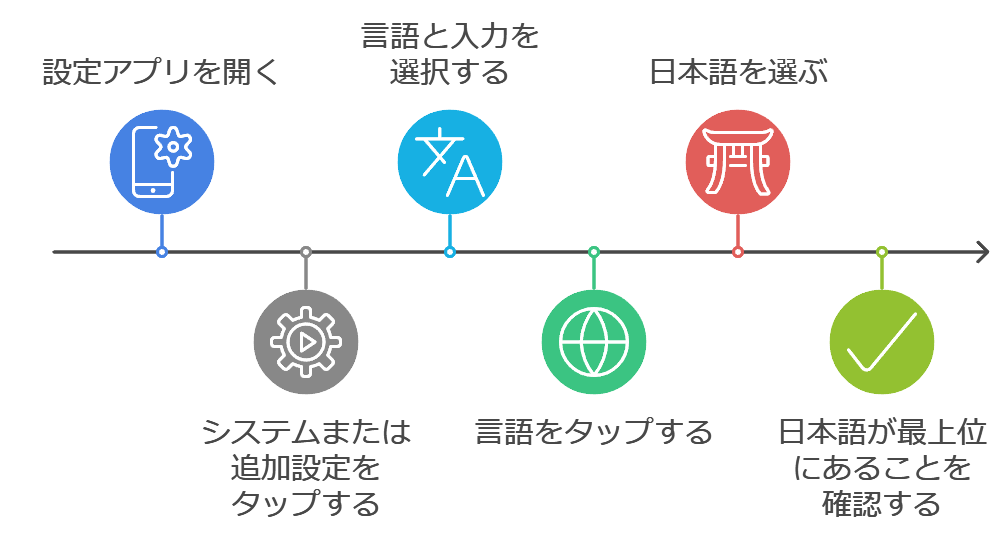
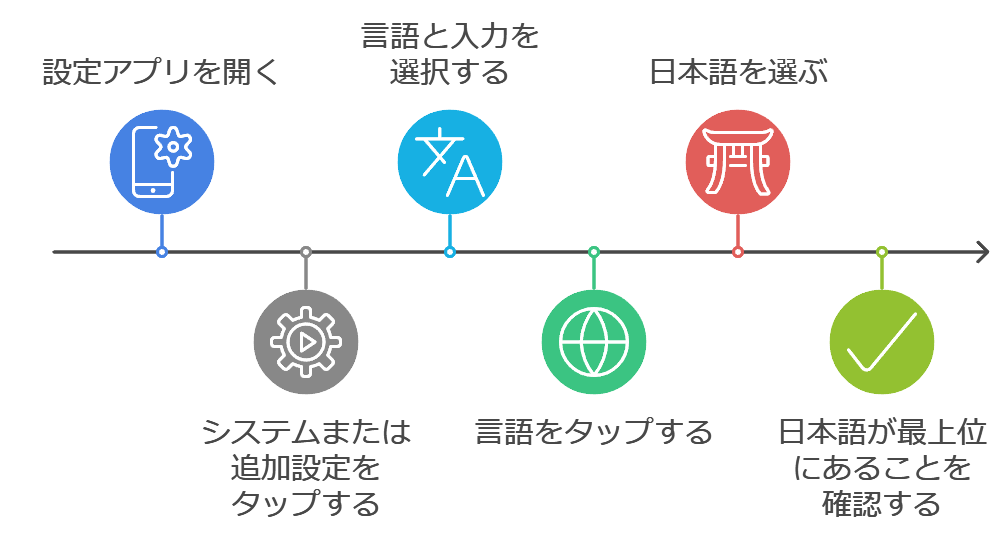
端末の言語設定を変更することにより、Googleアプリだけでなく他のアプリも含めて全体のシステム言語が日本語に設定されます。
定期的に言語設定を確認し、必要に応じて調整するようにするのもおすすめです。
iPhoneでの設定方法
GoogleアプリはiPhoneのシステム言語設定を反映して表示言語が決定されます。
そのためiPhoneのシステム言語を日本語に設定することで、Googleアプリも日本語で表示されるようになります。



例えばiOS 14を搭載したiPhoneでの設定手順は以下の通りです
- 端末の「設定」アプリを開く
- 「一般」をタップする
- 「言語と地域」を選択する
- 「iPhoneの言語」をタップし、日本語を選ぶ
- 「変更」をタップして確認する
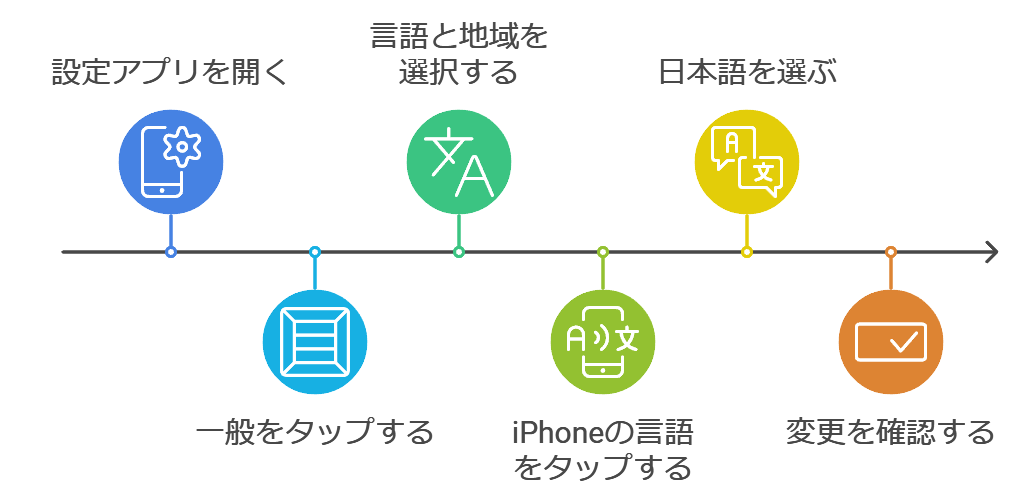
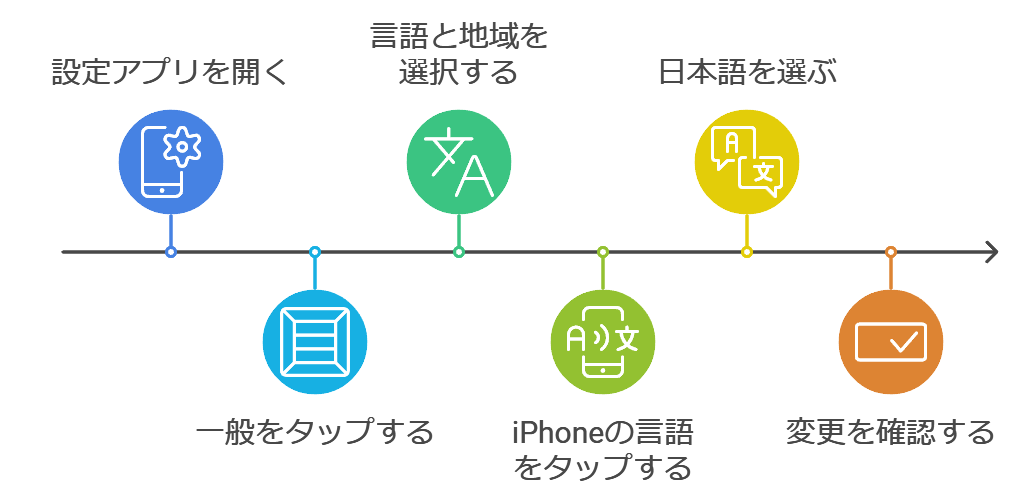
端末の言語設定の変更により、Googleアプリを含む全てのアプリの表示言語が日本語になります。
定期的に言語設定を確認して必要に応じて調整することで、アプリの使用がより快適になります。特に旅行後やシステムのアップデート後には、言語設定の確認が重要です。
設定が反映されない場合の対処法
Googleアプリの言語設定を変更しても反映されない場合、キャッシュのクリアやアプリの再インストールを試すことが有効です。この方法は、日本語設定なのに英語で表示される場合に試すことをおすすめします。
アプリの設定が反映されない原因として、キャッシュのデータが古いままであることや、アプリ自体に一時的な不具合が発生していることなどが挙げられます。
キャッシュのクリアは、アプリの動作をリフレッシュする効果があり、再インストールはアプリの設定を初期化するために効果的です。



Androidの場合のキャッシュのクリア方法は以下の通りです
- 設定アプリを開く
- 「アプリと通知」からGoogleアプリを選択する
- 「ストレージとキャッシュ」をタップする
- 「キャッシュをクリア」を選択する
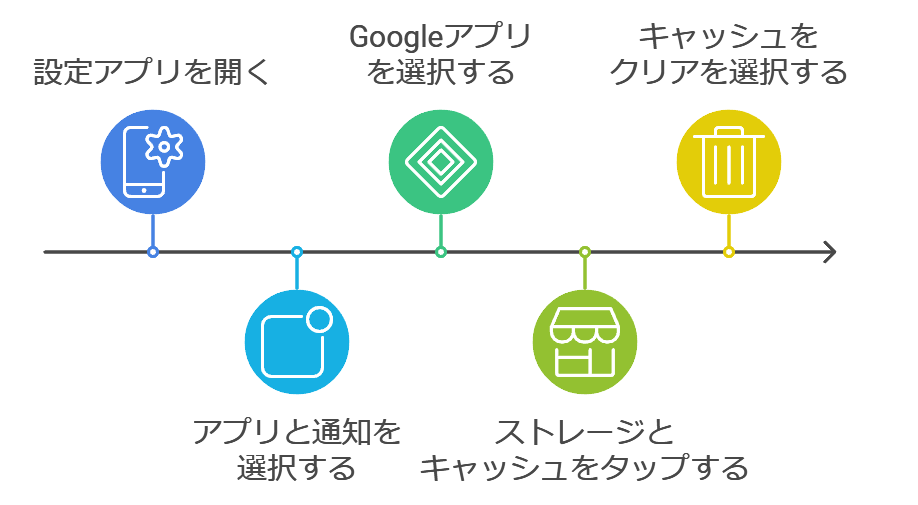
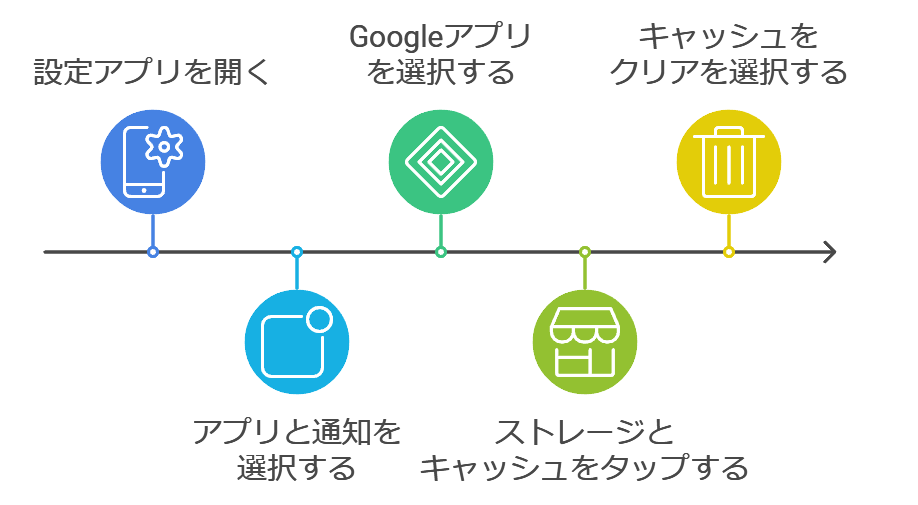
iPhoneの場合は直接キャッシュをクリアする設定はないため、アプリの再インストールが推奨されます。
キャッシュのクリアやアプリの再インストールでも設定が反映されない場合は、端末の再起動を試すのも1つの手です。
他のGoogleアプリの言語設定を英語から変更する方法


こちらでは「Googleフォト」と「Googleマップ」の場合に言語設定を英語から変更する方法を解説します。
Googleのアプリをよく使う方は参考にしてみてください。
Googleフォトの場合
Googleフォトは端末のシステム言語設定を基に表示言語を決定します。そのためGoogleフォトの表示言語を変更するには、端末自体の言語設定を変更する必要があります。
端末の言語設定を変更する方法は、上記に記載してあるのでチェックしましょう。
Googleマップの場合
Googleマップは端末のシステム言語設定を基に表示言語を決定しますが、アプリ内でも個別に言語設定を変更することができます。
そのためシステム言語が変更されてもGoogleマップ内の表示言語が別途設定されている場合、その設定が優先されます。



AndroidでGoogleマップの言語設定を変更する手順は以下の通りです
- Googleマップアプリをタップして開く
- 画面左上のメニューアイコン(3本線)をタップし、「設定」を選択する
- 「アプリの言語」をタップし、「日本語」を選択する



iPhoneでGoogleマップの言語設定を変更する手順は以下の通りです
- Googleマップアプリをタップして開く
- 画面右上のプロフィールアイコンをタップし、「設定」を選択する
- 「アプリの言語」をタップし、「日本語」を選択する
定期的に設定を確認し、必要に応じて調整することでGoogleマップをより快適に利用しましょう。
Googleアプリの言語設定が勝手に変わるのを防ぐ方法


Googleアプリの言語設定が勝手に変わるのを防ぐには、以下の方法が活用できます。
ご自身に合った方法を見つけて試してみてください。
自動アップデートを管理する
アプリの自動アップデートは便利な機能ですが、更新時に予期せぬ不具合が発生することがあります。
特に大規模なアップデートやバグ修正を含む更新では設定が初期化されることがあり、注意が必要です。
例えばGoogleアプリの自動アップデートを有効にしている場合、突然アプリの表示言語が英語に変わってしまうことがあります。
この場合は自動アップデートを無効にし、手動でアップデートを行うのがおすすめです。事前にリリースノートを確認し、必要に応じて設定を調整できます。



Androidで自動アップデートを管理する方法は以下の通りです
- ホーム画面からGoogle Playストアアプリをタップする
- 画面左上のメニューアイコン(3本線)をタップする
- 「設定」をタップし、「自動更新アプリ」を選択する
- 「アプリの自動更新をしない」を選択する



iPhoneで自動アップデートを管理する方法は以下の通りです
- ホーム画面からApp Storeアプリをタップする
- 画面右上のプロフィールアイコンをタップする
- 「自動ダウンロード」をタップし、「アップデート」を無効にする
ソフトウェアのアップデート情報をチェックする
ソフトウェアのアップデートは新機能の追加やバグ修正、セキュリティ向上のために行われます。しかしアップデートが言語設定に予期せぬ影響を与えることがあります。
アップデート情報を事前にチェックすることで変更内容や潜在的な問題を把握し、必要に応じて対応策を講じることが可能です。
例えばGoogleアプリの大規模アップデートがリリースされる際、リリースノートにはバグ修正や新機能の追加に関する情報が記載されます。
この情報を事前に確認することで、言語設定に影響を与える可能性のある変更点を把握できます。



Androidでソフトウェアのアップデート情報をチェックする方法は以下の通りです
- ホーム画面からGoogle Playストアアプリをタップする
- 「Google」を検索し、アプリのページを開く
- 「新機能」セクションを確認し、最新のアップデート内容を確認する



iPhoneでソフトウェアのアップデート情報をチェックする方法は以下の通りです
- ホーム画面からApp Storeアプリをタップする
- 「Google」を検索し、アプリのページを開く
- 「バージョン履歴」を確認し、最新のアップデート内容を確認する
不具合報告を活用する
不具合報告はアプリの開発者が問題を迅速に把握し、修正するための重要なフィードバック手段です。ユーザーからの報告が多い問題は優先的に対処される傾向があり、問題の早期解決につながります。
例えばユーザーがGoogleアプリの言語設定が勝手に変わる問題を報告した場合、開発チームが問題を特定し、次回のアップデートで修正することがあります。



具体的には以下の手順で不具合を報告が可能です
- ホーム画面からGoogleアプリをタップして開く
- 画面右上のプロフィールアイコンをタップし、「ヘルプとフィードバック」を選択する
- 「フィードバックを送信」をタップし、問題の詳細を記入して送信する
ただし問題を報告してから開発チームが問題を特定し、修正するまでは多少の時間がかかるため、即効性がないことを理解しておきましょう。
Googleアプリが英語表示になるのは設定や不具合が原因


この記事の要点
- Googleアプリが英語になる原因はアプリのバグや言語設定ミス、アップデートの影響など
- Androidで日本語に戻す方法は設定から「システム」または「追加設定」→「言語と入力」→「言語」→「日本語」を選ぶ
- iPhoneで日本語に戻す方法は設定から「一般」→「言語と地域」→「iPhoneの言語」→「日本語」を選ぶ
- 設定が反映されない場合はキャッシュのクリア、アプリの再インストール、端末の再起動をする
- Googleフォトは端末のシステム言語設定を変更し、Googleマップはアプリ内の言語設定を変更する
- 勝手に変わるのを防ぐには自動アップデートの無効やアップデート情報のチェック、不具合報告の活用が大切
この記事によってあなたが快適にGoogleアプリを使えるようになったなら幸いです。

